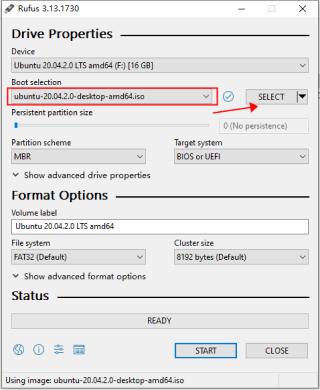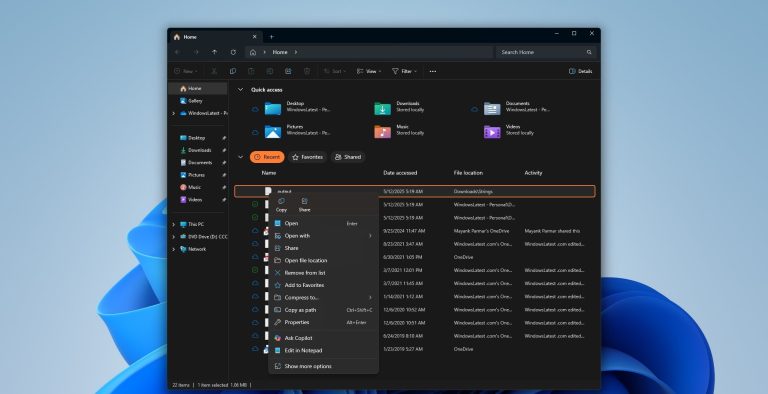Vivoをパスワードなしで簡単に初期化する5つの方法【新着】
あなたの生体が鈍い、または触れることが反応しないことがわかった場合は、ハードまたは工場のリセットを考慮する時が来るかもしれません。さらに、画面のロックパスワードやパターン、または電話の再販を忘れた場合、リセットは信頼できるソリューションです。さて、このガイドでは、5つの賢い方法について説明します 生体内電話をハードリセットします、コンピューターの有無にかかわらず。
方法1:工場出荷時のパスワードを直接リセットします
in vivo電話をデフォルトにリセットするには、セキュリティ検証に対応するパスワードが必要です。パスワードを知っている場合、工場出荷時の最速の方法は、電話の設定を使用することです。次の手順に従ってください:
- Vivoデバイスの「設定」メニューに移動します。
- 「システム」設定セクションに進みます。
- 「リセットオプション」を選択して、携帯電話のさまざまなリセット選択を表示します。
- 「すべてのデータ(ファクトリリセット)」オプションを選択します。これにより、Vivo電話からすべてのアプリケーション、データ、および構成が削除され、工場出荷時の設定に復元されます。
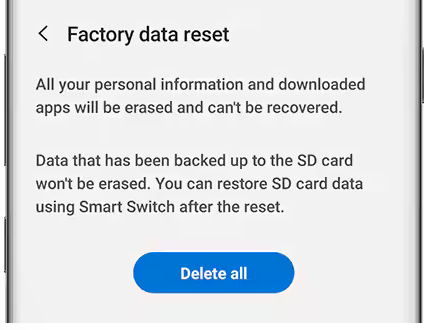
リセット後、in vivo電話でGoogleの検証をバイパスする必要がある場合があります。次の手順に従ってください。1。デバイスの電源を入れて、最初のセットアップを通過します。 2. Wi-Fiに接続して、検証を有効にします。 3.プロンプトが表示されたら、以前に同期したGoogleアカウントのメールとパスワードを入力します。 4.アカウントを確認し、資格情報が正しい場合はセットアップを続行します。
方法2:パスワードなしでハード/ファクトリーリセットVivo
Vivo電話にリンクされているGoogleアカウントにアクセスできない場合、または別のデバイスにログインできない場合は、Recovery Modeを使用して工場出荷時のリセットを実行できます。この方法では、画面とのパスワードや相互作用は必要ありません。サイドボタンのみです。
パスワードなしで生体内電話をハードリセットするにはどうすればよいですか?
- Vivoロゴが画面に表示されるまで、「電源」ボタンと同時に「電源」ボタンを押し続けます。
- デバイスが高速ブートモードを入力したら、「ボリュームダウン」ボタンを押し続け、「電源」ボタンを押してリカバリモードにアクセスします。
- そこから、「データをワイプ」するオプションを選択し、デバイスの再起動に進み、工場出荷時のリセットプロセスを完了します。
- このデバイスでハードリセットを実行する意図を確認するには、「データをワイプデータ」オプションを複数回選択する必要があります。
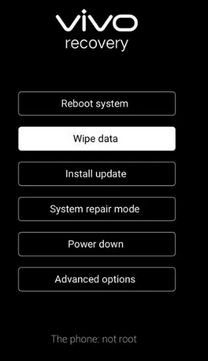
方法3:Gmailアカウントを介して生体内電話をリセットします
スクリーンロックの複雑さのために生体内パスワードをリセットするだけの場合、Gmailアカウントを利用してデバイスのロックを解除できます。リセットが完了すると、デバイスに再度アクセスして新しいパスワードを確立できます。
- in vivoデバイスをオンにします。
- 誤ったパターンを数回入力すると、パターンをリセットするオプションが表示されます。
- [パスワードを忘れた]/「パスワードを忘れた」オプションを選択します。
- Googleアカウント情報を入力して、アカウントにアクセスします。
- これで、デバイスをリセットまたはロック解除して、新しいパスワードを設定できます。
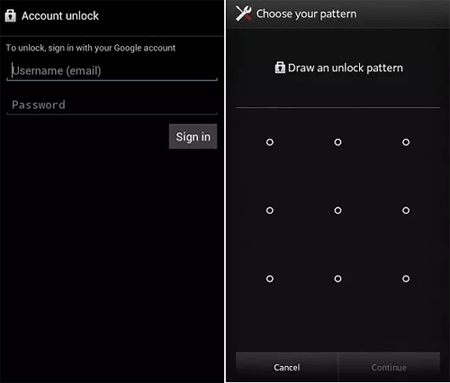
Learn more: 過熱したAndroidスマホ・タブレットをクールダウンするためのヒント
方法4:リモートでハードリセットin vivo電話
Googleは、以前のAndroidデバイスマネージャーだった私のデバイスを見つけましたが、失われたAndroidデバイスを追跡するためのセキュリティツールです。パスワードを忘れて、個人データを保護することを忘れた場合、携帯電話をリモートで拭くことができます。このツールを使用すると、デバイスが近くにない場合は、生体内電話をハードリセットできます。
それを使用するには、Googleが私のデバイスをin vivoで見つけられるようにし、デバイスでロケーションサービスを有効にする必要があります。それでは、どのようにして携帯電話をリモートでリセットすることができますか?
- コンピューターまたは代替デバイスを使用して、私のデバイスページの検索に移動します。
- Vivo電話に関連付けられているGoogleアカウントにサインインします。
- 利用可能なデバイスのリストから生体内電話を選択します。
- [デバイスの消去]オプションをクリックします。このアクションは、携帯電話のリモート工場リセットを開始し、すべてのデータと設定を削除します。
- 消去プロセスを確認するために提供されている指示に従ってください。
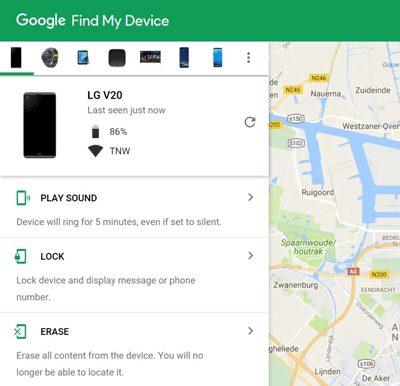
* Googleアカウントの資格情報を忘れた場合、アカウントを介してアカウントを回復できます Googleアカウントの回復 ページ。 Googleが提供する手順に従ってパスワードをリセットする必要がある場合があります。
方法5:コンピューター上の工場/ハードリセットvivo(痛みを伴う)
エラーに遭遇することなくコンピューターを使用して、生体内電話でハードまたはファクトリーのリセットを実行することが可能です。効果的なソリューションの1つは、Android用のMobileKin Eraserです。このソフトウェアは、Vivoデバイス上のすべてのデータの完全な削除を容易にし、その後に工場出荷時にリセットされ、データが取り返しのつかないようになります。したがって、このプロセスを開始する前にデータをバックアップすることが不可欠です。
この洗練されたプログラムは、カスタマイズ可能なハードリセットエクスペリエンスのために、3レベルの消去(低、中、高)を提供します。これは、Vivo V29、V27、V25、X100、X90、X80などの一般的なモデルを含む、ほぼすべてのVivoおよびその他のAndroidデバイスとユーザーフレンドリーで互換性があります。さらに、プライバシーを妥協しないため、安全性を念頭に置いて設計されています。
![]()
Android用のMobileKin Eraserを使用して、コンピューターで電話機をハードリセットするにはどうすればよいですか?
- まず、コンピューターにEraserソフトウェアをダウンロードしてインストールして、Vivo電話からすべてのデータを完全に削除するようにします。
- USBケーブルを使用してデバイスをコンピューターに接続し、必要に応じてUSBデバッグを有効にします。
- 次に、ソフトウェアを開き、画面上の手順に従って生体内デバイスを検出します。
- 識別したら、メインインターフェイスから「消去」オプションを選択します。
- セキュリティレベルを選択し、「削除」と入力して選択を確認します。もう一度[消去]をクリックします。
- 最大のデータ回収予防のために、「低レベル」を選択します。メディアファイルの場合は、「中レベル」を選択します。そして、機密情報については、「高レベル」を選択してください。
- その後、ソフトウェアはスキャンを開始し、選択したセキュリティレベルに従って消去プロセスを開始します。
- システムデータと設定を削除するには、Vivo電話で工場出荷時のリセットを実行します。プロンプトに従って、[続行]をクリックするだけで、すべてのデータが不可逆的に削除されます。


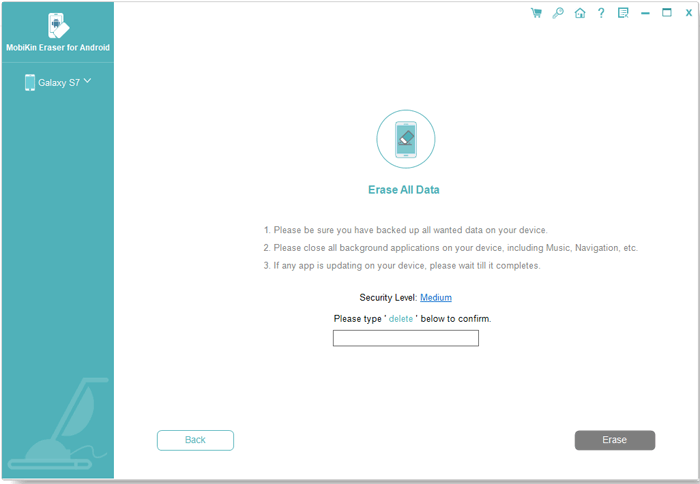
ビデオの指示:
終了の発言
バランスをとると、ハードリセットはVivo Phoneのパフォーマンスを効果的に改善し、デバイスへのアクセスを簡単に取り戻すのに役立ちます。この記事で概説した方法では、必要に応じてデバイスをリセットできます。
最後に、ここでの2つのリマインダー – 1。このプロセスがデバイス上のすべてを消去するため、ハードリセットの前に常に重要なデータをバックアップします。 2.リセットプロセス中の中断を避けるのに、生体内携帯電話が十分なバッテリー充電を持っていることを確認してください。